Neka je web mjesto pod Linuxom i želite postavitido platforme za kupovinu za to? Ako je to slučaj, učinite sebi uslugu i provjerite AbanteCart. To je open source, besplatna platforma za e-trgovinu koju korisnici mogu upravljati i prilagoditi na vlastitoj platformi eCommerce. Prije nego što možete instalirati AbanteCart na Ubuntu server, provjerite imate li na njemu LAMP.
Instalirajte LAMP
Na LAMP-u je obično lako raditiUbuntu poslužitelj, jer korisnici mogu potvrditi okvir i učitati ga tijekom instalacije. Međutim, ako ste iz nekog razloga odlučili izbjeći postavljanje, instalirajte ga sada sa sljedećim naredbama.
Prvo pokrenite alat za ažuriranje. To će osigurati da poslužitelj Ubuntu ima najnovije pakete.
sudo apt update sudo apt upgrade -y
Nakon nadogradnje morat ćete instalirati alat Tasksel. Upotreba ovog alata, a ne tradicionalnog upravitelja paketa Ubuntu, mnogo je brža jer nećete trebati pojedinačno određivati svaki pojedinačni paket.
sudo apt install tasksel
Zatim upotrijebite alat Tasksel da biste instalirali LAMP stack.
Napomena: Tijekom postupka instalacije LAMP pojavit će se upit koji traži od korisnika da postavi novu SQL root lozinku. Obavezno upotrijebite nezaboravnu, sigurnu lozinku.
sudo tasksel install lamp-server
Instalirajte AbanteCar
Kad se instalacija LAMP završi, sigurno je instalirati AbanteCart na Ubuntu poslužitelj. Koristiti wget preuzmite najnovije izdanje softvera:
sudo -s cd /tmp
wget https://github.com/abantecart/abantecart-src/archive/master.zip
Stvorite novu mapu AbanteCart unutar / Www / html / s mkdir.
mkdir -p /var/www/html/abantecart
Izdvojite master.zip arhiva pomoću otvoriti rajsfešlus naredbu u novu mapu.
unzip master.zip -d /var/www/html/abantecart
Koristiti CD naredba za kretanje / Var / www / html / abantecart / public_html.
cd /var/www/html/abantecart/public_html
Izbrišite sve nepotrebne datoteke pomoću rm naredba.
rm -rf tests rm *.txt rm *.md
Premjesti sadržaj public_html u / Var / www / html / abantecart
mv * ..
Konfigurirajte AbanteCart
Budući da su sve datoteke na mjestu, vrijeme je dazapočnite konfigurirati AbanteCart na Ubuntu poslužitelju. Prvi korak je dati vlasništvo web poslužitelja Apache nad direktorijom AbanteCart. Bez davanja vlasništva nad Apacheom, AbanteCart se neće pokretati. Koristiti chown naredba, dajte Apache prava u mapu.
chown -R www-data: /var/www/html/abantecart
Unesi / Var / www / html / abantecart koristeći CD.
cd /var/www/html/abantecart
Zahvaljujući Chownu, web poslužitelj ima pristup / Var / www / html / abantecart, No, kako dozvole nisu postavljene ispravno, softver se i dalje neće pokrenuti ispravno. Da biste to riješili, pokrenite chmod naredba.
chmod -R 777 system/ chmod -R 777 image chmod -R 777 download chmod -R 777 admin/system/backup chmod -R 777 resources
Postavljanje SQL-a
Softver AbanteCart koristi MySQL za upravljanje potrebama svojih baza podataka. Kao rezultat, morat ćete stvoriti novu SQL bazu podataka. U terminalu unesite SQL naredbeno sučelje s korisnikom Root.
mysql -u root -p
U SQL upita napravite novu bazu podataka koju će AbanteCart koristiti.
CREATE DATABASE abantecart;
Nakon što je baza podataka postavljena, stvorite novog korisnika i dodijelite mu odgovarajuća dopuštenja.
Napomena: promijenite "securepassword" sigurnom zaporkom.
GRANT ALL PRIVILEGES on abantecart.* to "abante_admin"@"localhost" identified by "securepassword";
AbanteCart sada ima SQL korisnika i bazu podataka za interakciju, što znači da je naš rad na MySQL završen. Za izlaz iz alata napravite sljedeće:
FLUSH PRIVILEGES; QUIT
Konfiguracija Apachea
Postavljanje AbanteCart-a na Apache zahtijeva maloljetnikekonfiguracija. Konkretno, morat ćete obavijestiti Apache da je AbanteCart softver web mjesto i da ga treba učitati. U terminalu koristite Nano editor da biste stvorili novu datoteku "dostupne web stranice".
sudo nano /etc/apache2/sites-available/abantecart.conf
Zalijepite sljedeći kôd u abantecart.conf, u Nanou.
<VirtualHost *:80>
ServerAdmin [email protected]
DocumentRoot /var/www/html/abantecart
ServerName yourdomain.com
<Directory /var/www/html/abantecart/>
Options Indexes FollowSymLinks MultiViews
AllowOverride All
Order allow,deny
allow from all
</Directory>
ErrorLog /var/log/apache2/abantecart-error_log
CustomLog /var/log/apache2/abantecart-access_log common
</VirtualHost>
Spremite datoteku u Nano pritiskom na Ctrl + O kombinacija tipki. Izađite iz uređivača pomoću Ctrl + X.
Nakon napuštanja Nanoa, omogućite novu web lokaciju sa:
sudo a2ensite abantecart
Postavljanje AbanteCart
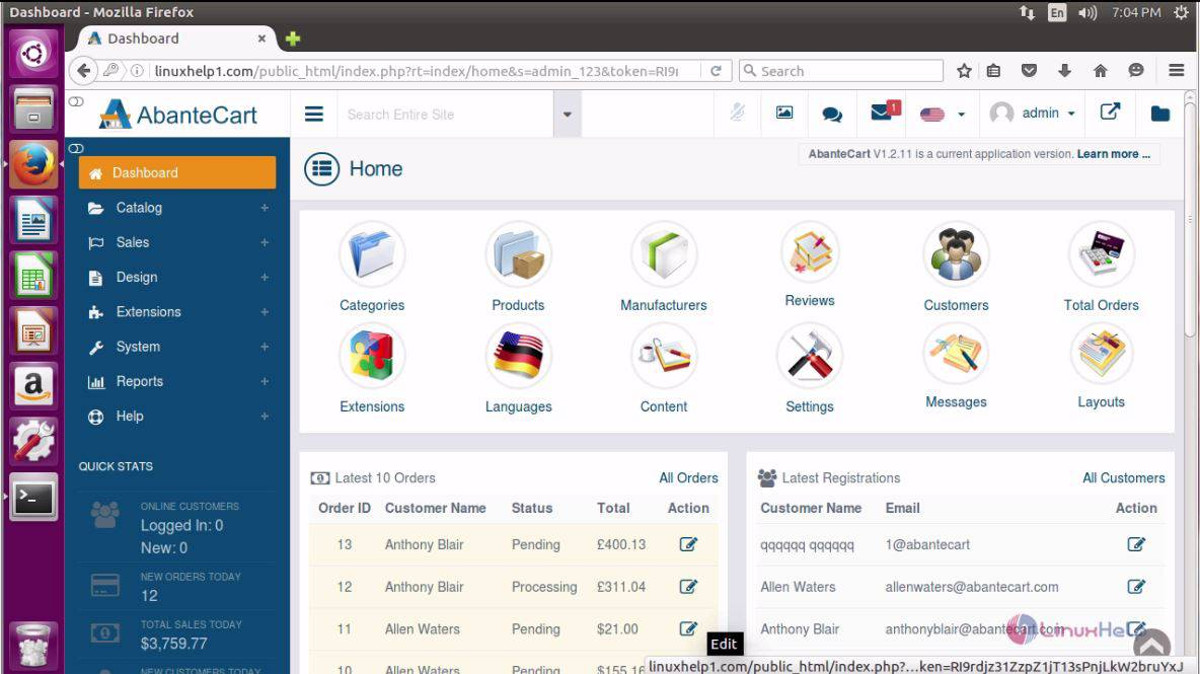
Konfiguriranje aplikacije AbanteCart, kao i većina web alata, zahtijeva web preglednik. Za pristup alatu otvorite novu karticu u pregledniku i zalijepite sljedeći URL u lokacijsku traku:
http://server-local-ip-address/abantecart
Niste sigurni u lokalnu IP adresu vašeg poslužitelja? Pokušajte koristiti ip addr naredba u terminalu:
ip addr show | grep 192.168.1
Trčanje ip addr show u kombinaciji sa grep isfiltrirat će sve nepotrebne podatke iizdvojite lokalnu IP adresu IPv4. Kad se web sučelje učita, dočekat će vas elegantan uslužni program za postavljanje. Slijedite upute na zaslonu da biste sve postavili.














komentari